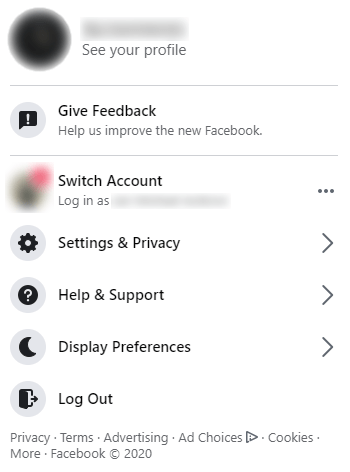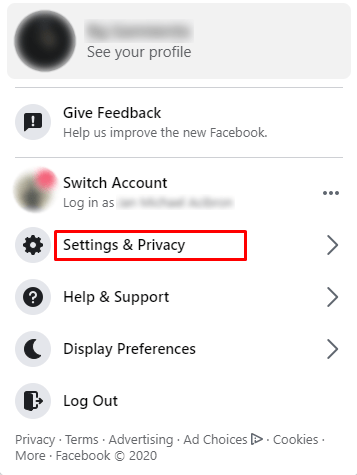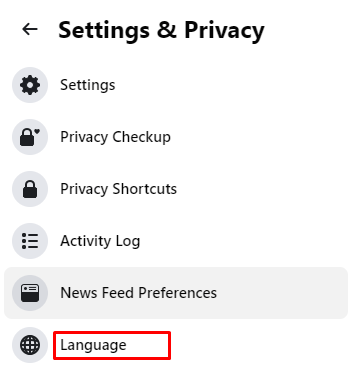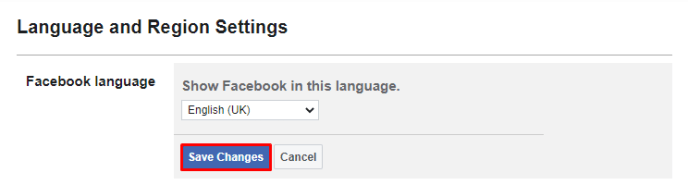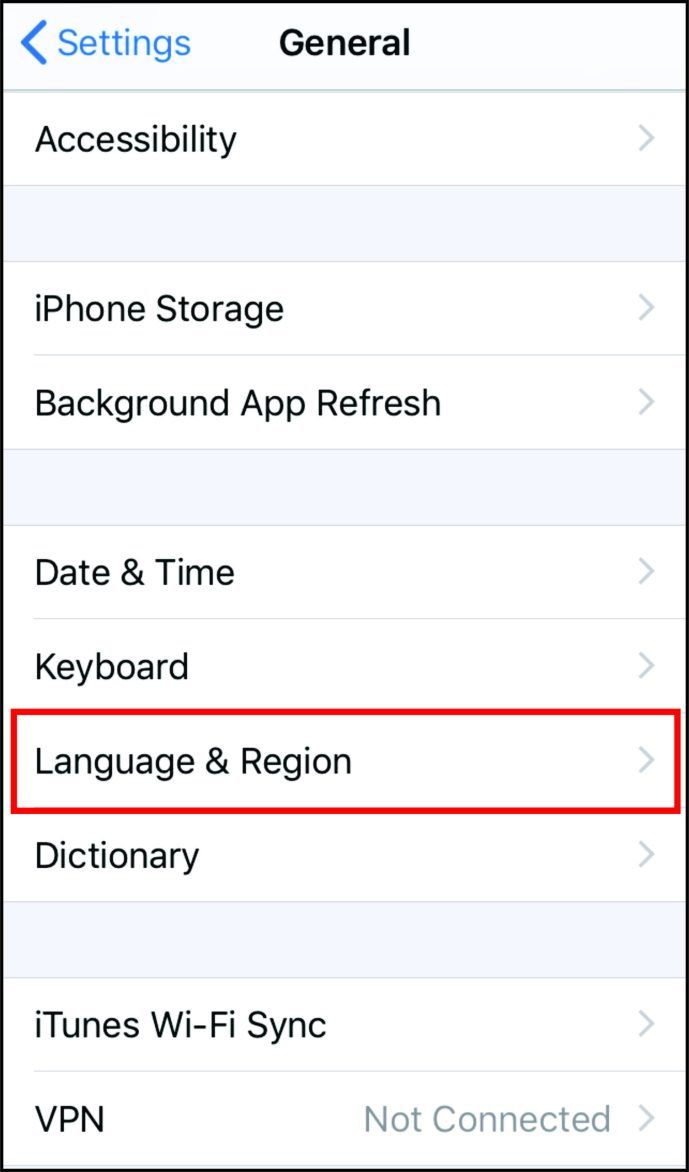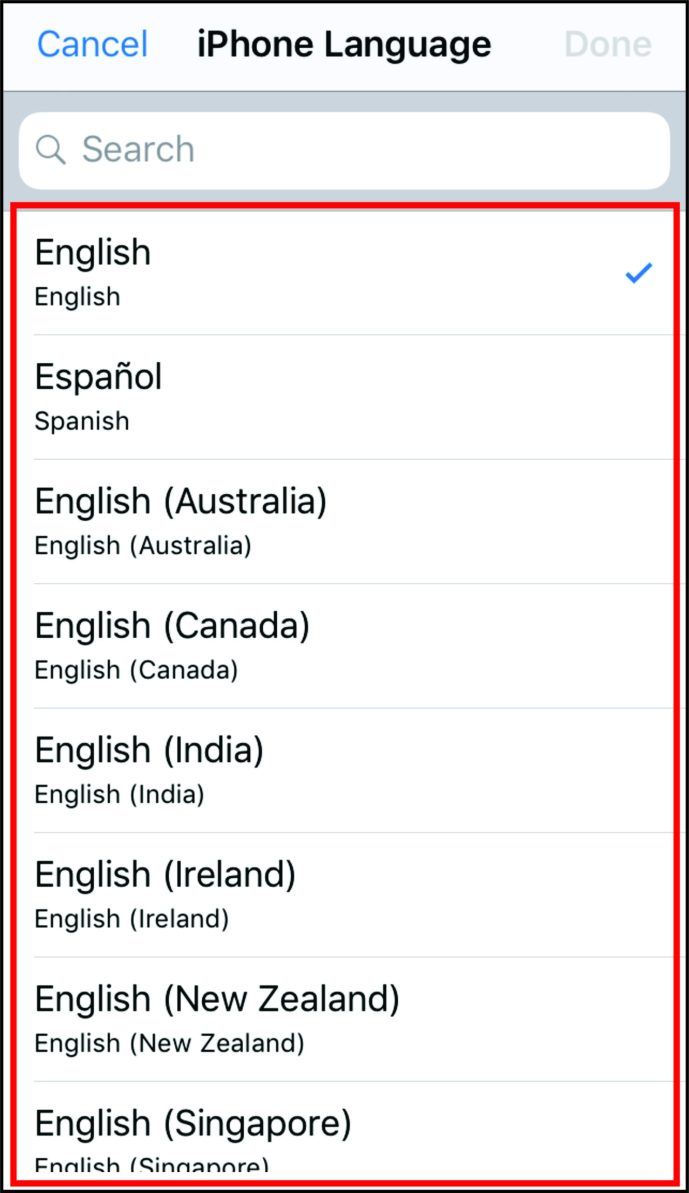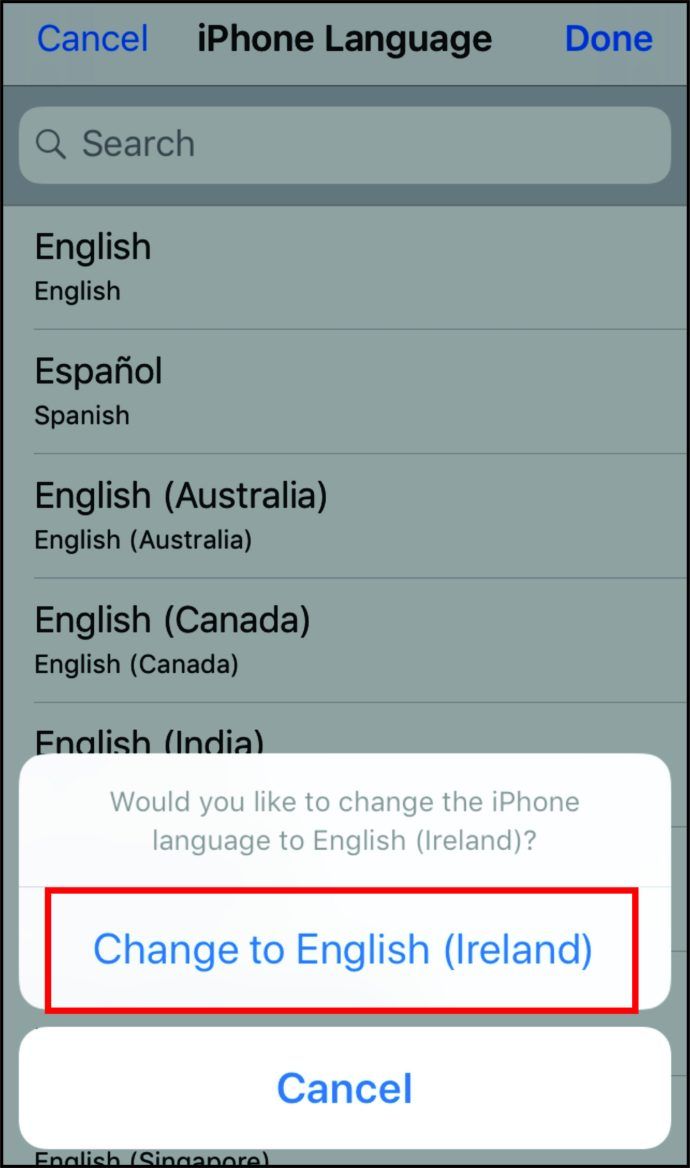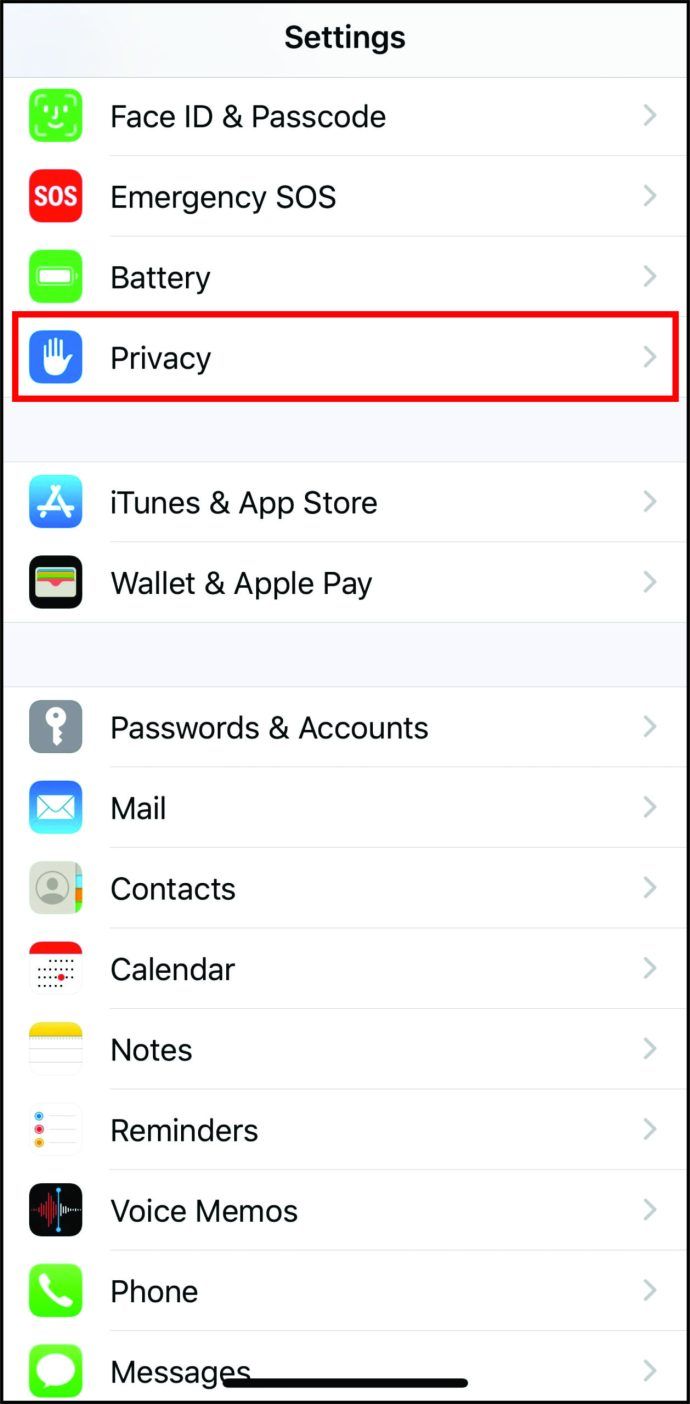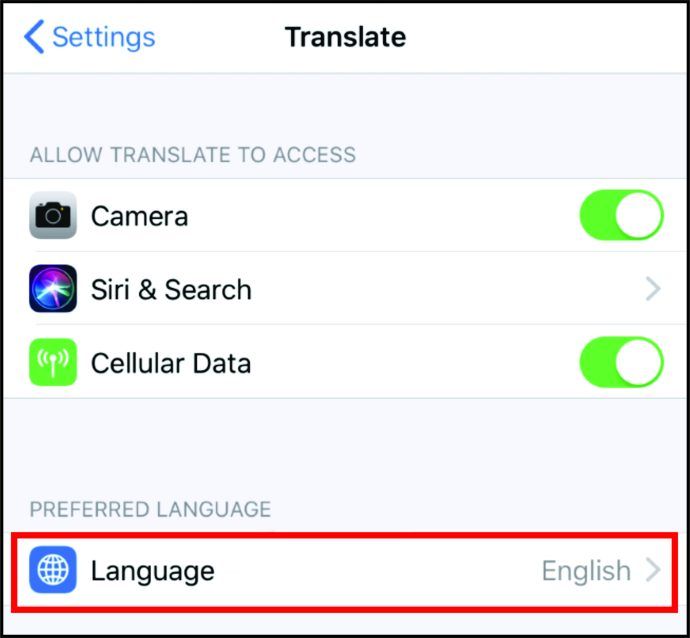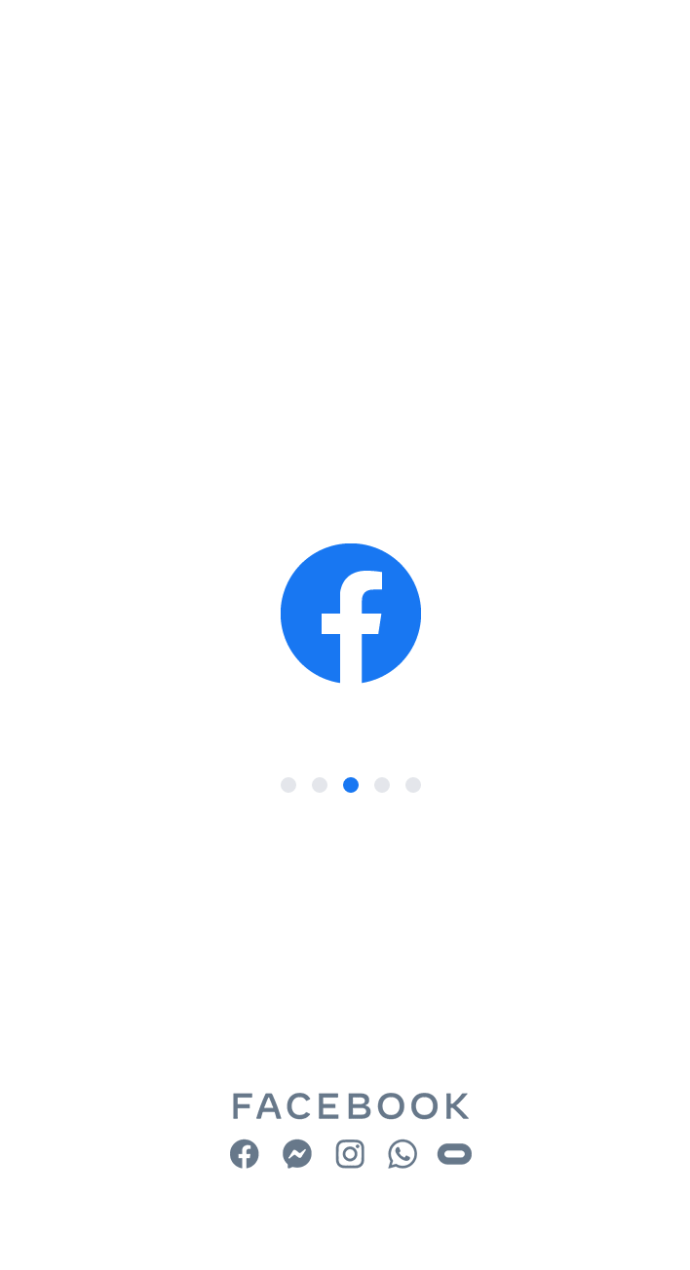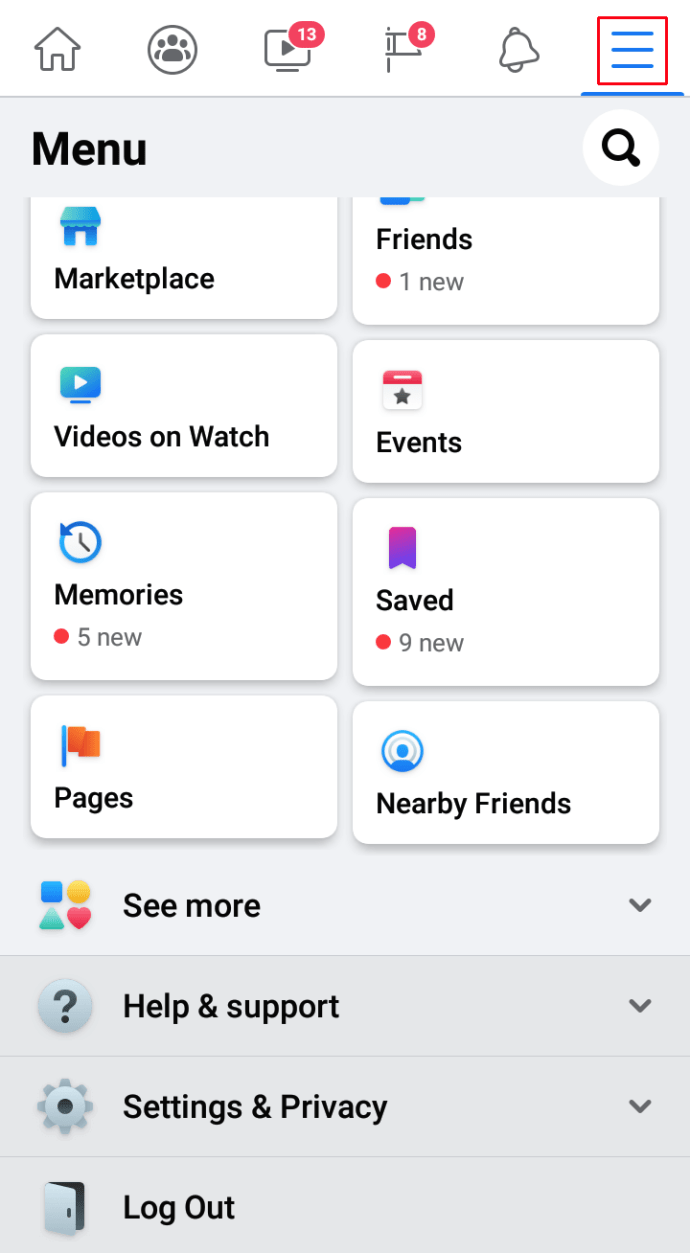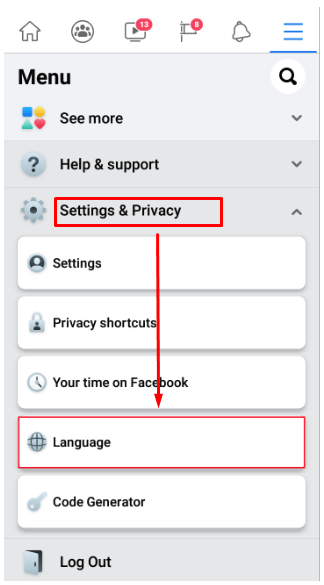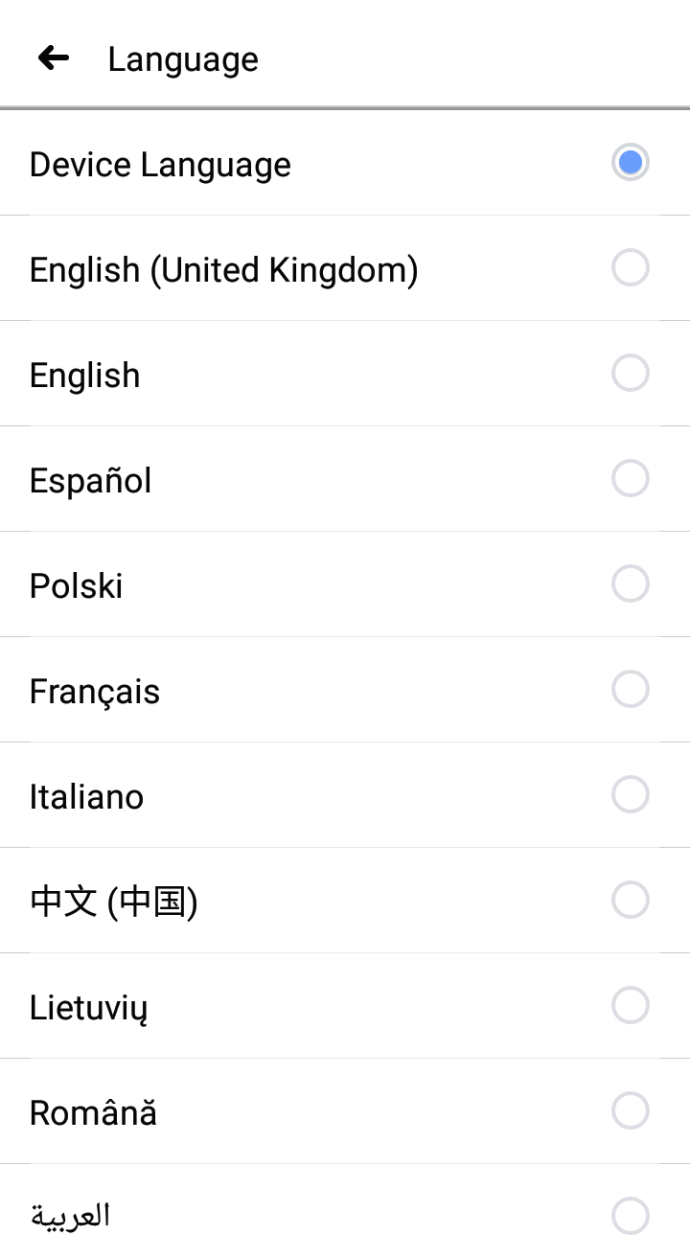Was ist, wenn Sie die Sprache in Ihrem Facebook-Profil ändern möchten und sich nicht sicher sind, wie Sie dies tun sollen? Fragen Sie sich auch, ob der Prozess einfach und unkompliziert ist? In diesem Ratgeber geben wir Ihnen alle Antworten auf Ihre Fragen.
Hier finden Sie detaillierte Anweisungen zum Ändern Ihrer Sprache und Region sowie zum Verwalten Ihrer Übersetzungseinstellungen.
So ändern Sie die Standardsprache auf Facebook unter Windows, Mac oder Chromebook
Wenn Sie Ihr Facebook-Konto erstellen, hat Ihr Profil dieselbe Standardsprache wie die Ihres Geräts. Wenn Sie jedoch Ihre Sprach- und Regionseinstellungen ändern möchten, können Sie dies nur manuell tun. Beachten Sie, dass das Ändern der Regionseinstellungen nur auf Ihrem Computer möglich ist, da diese Option auf Ihrem Telefon nicht angezeigt wird. Wenn Sie Facebook in einer anderen Sprache verwenden möchten, gehen Sie wie folgt vor:
- Öffne dein Facebook Profil .
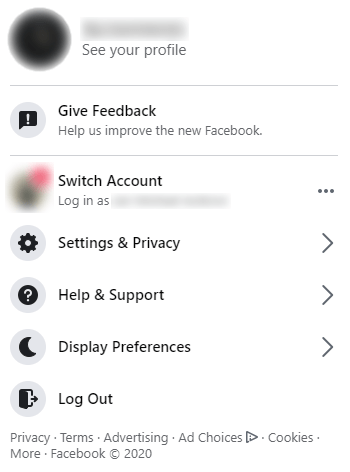
- Einstellungen öffnen.
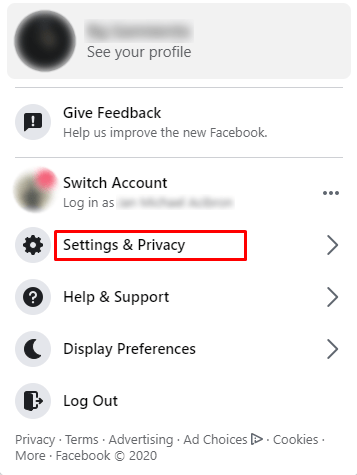
- Tippen Sie auf Sprache und Region und bearbeiten Sie.
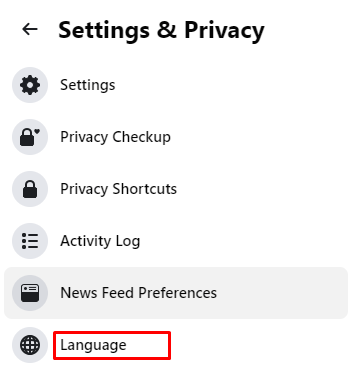
- Nachdem Sie Ihre neue Sprache und Region ausgewählt haben, klicken Sie auf Änderungen speichern.
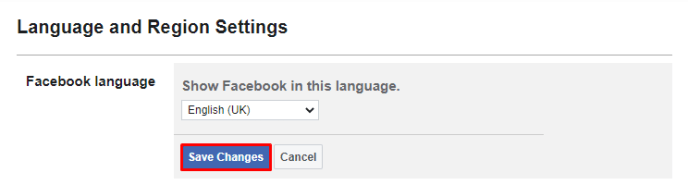
Facebook ermöglicht es Ihnen, mehr als nur Ihre Sprache zu ändern. Wenn Sie möchten, dass Ihre Beiträge in eine andere Sprache übersetzt werden und die Einstellungen für die automatische Übersetzung aktualisieren, können Sie dies auch in den Einstellungen Ihres Profils tun.

So ändern Sie die Facebook-Sprache auf einem iPhone
Wenn Sie ein iOS 12- oder älteres iPhone-Modell besitzen (alle iPhones älter als iPhone 6S), können Sie Ihre Facebook-Sprache in wenigen einfachen Schritten ändern:
- Öffnen Sie die Einstellungen Ihres iPhones.

- Klicken Sie auf Einstellungen und Datenschutz und App-Sprache.
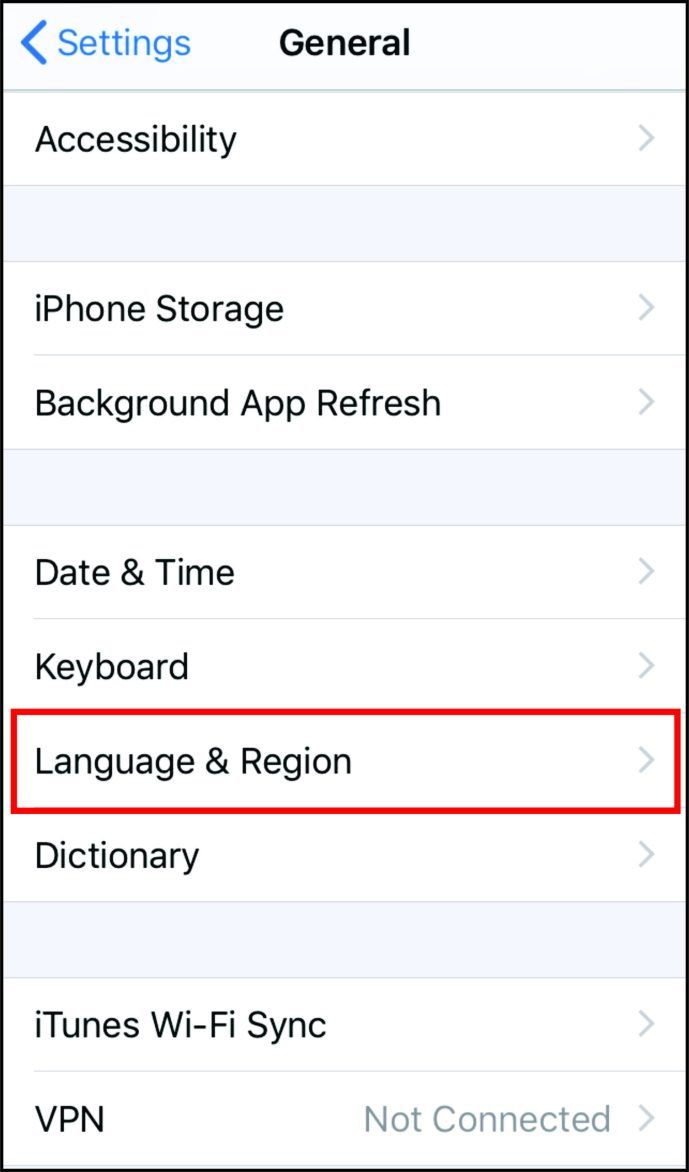
- Wählen Sie die Sprache aus, die Sie auf Facebook verwenden möchten, und klicken Sie auf Ändern.
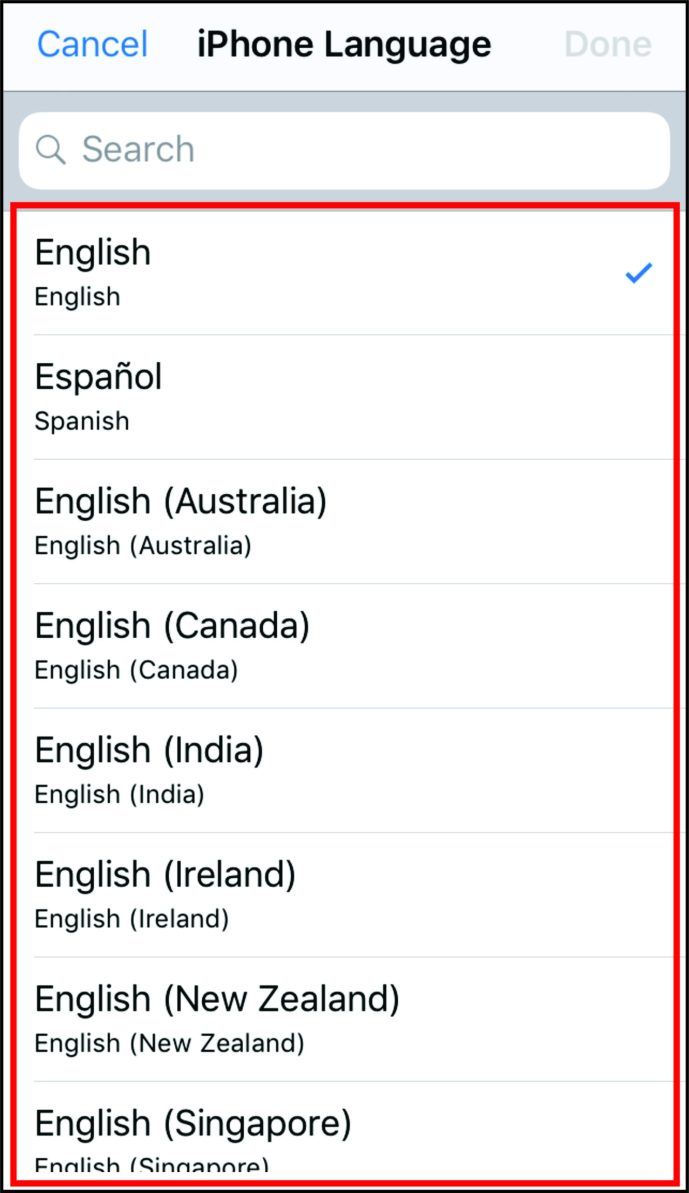
- Klicken Sie abschließend auf Ändern in (Sprache), um Ihre neue Sprachauswahl zu bestätigen.
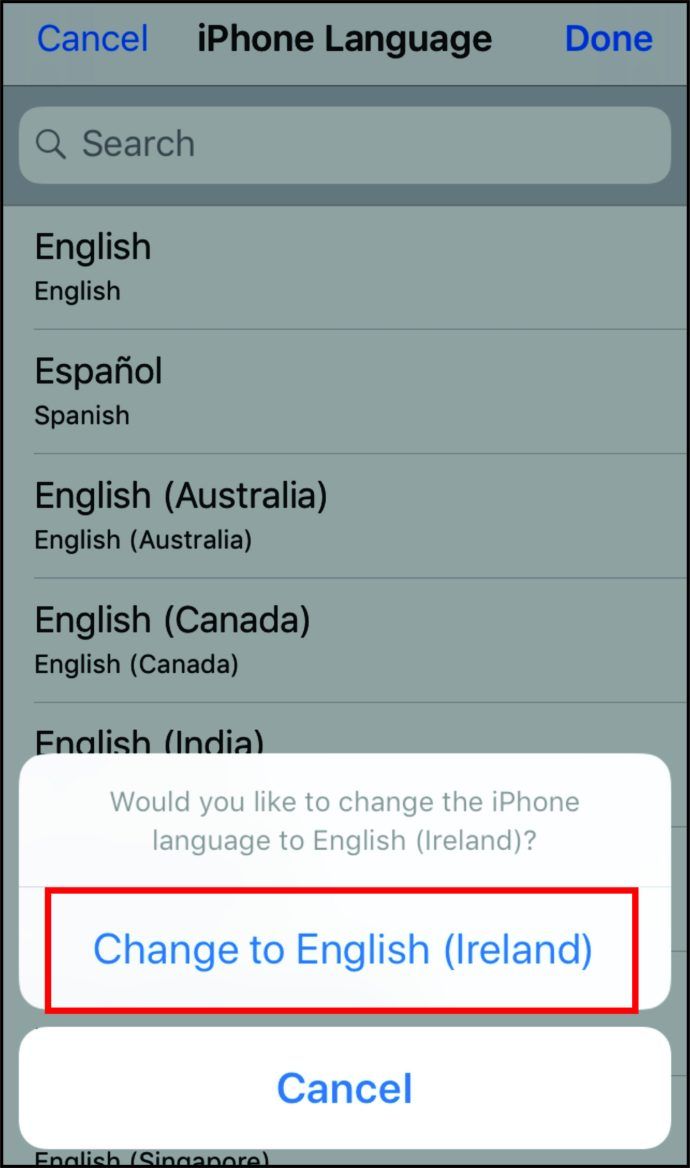
Wer seine Facebook-Spracheinstellungen auf jedem iPhone mit iOS 13 (alle iPhone-Modelle ab iPhone 6S) ändern möchte, muss dies auf seinem Handy und nicht in der App selbst ändern. Hier ist wie:
- Öffnen Sie die Telefoneinstellungen.

- Klicken Sie auf Einstellungen und Datenschutz.
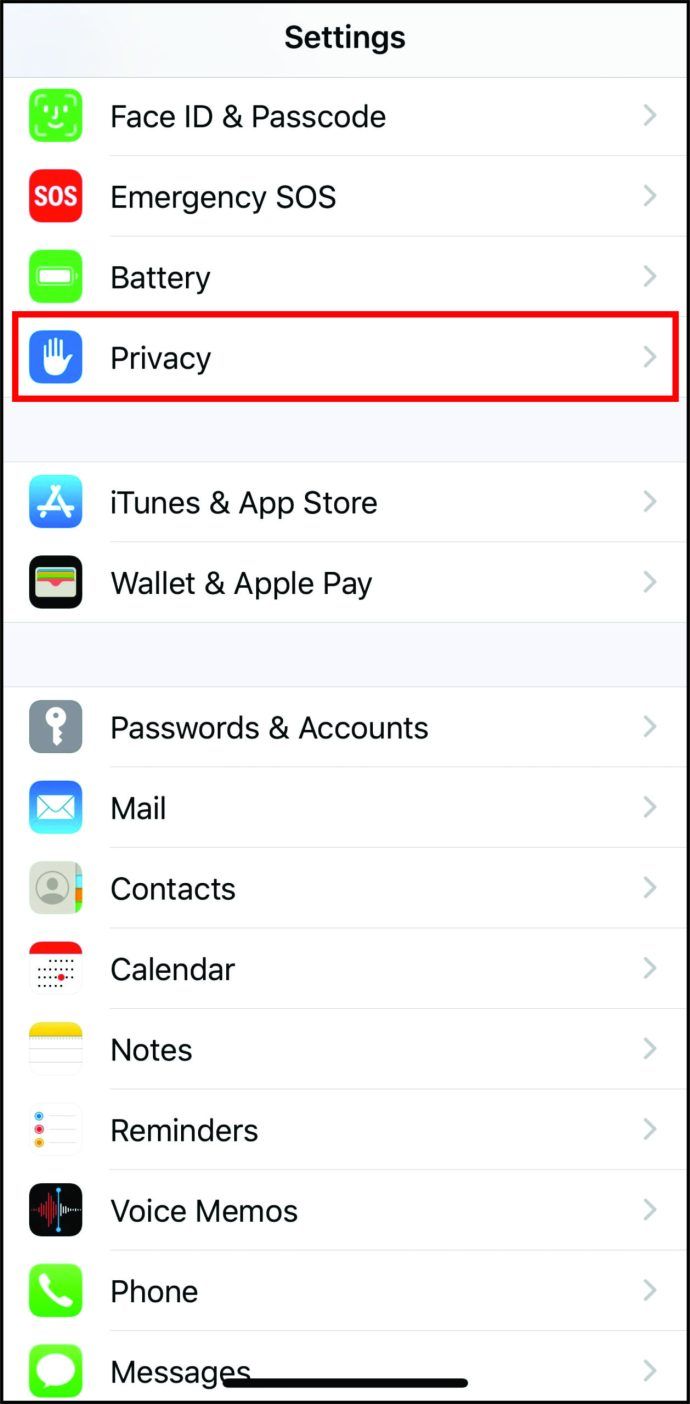
- Klicken Sie auf App-Sprache.
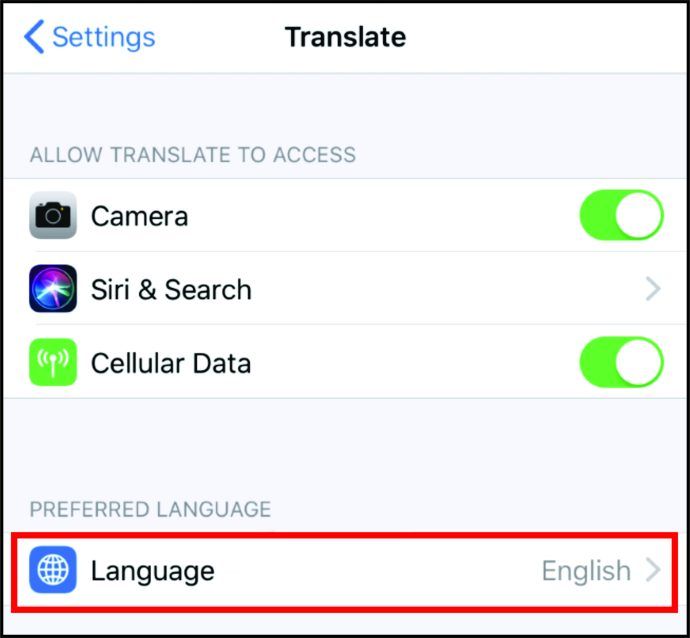
Diejenigen, die bereits eine Sprache für die Facebook-App eingestellt haben, werden zu ihren Telefoneinstellungen weitergeleitet, um die bevorzugte Sprache zu ändern.
Wenn Sie immer noch keine Sprache ausgewählt haben, klicken Sie auf Telefoneinstellungen öffnen und folgen Sie einem detaillierten Schritt-für-Schritt-Prozess.
So ändern Sie die Facebook-Sprache auf einem Android-Telefon
Wenn Sie Facebook verwenden, um mit Freunden oder Familie in einer bestimmten Sprache zu kommunizieren, und Sie diese ändern möchten, gehen Sie auf Ihrem Android-Telefon wie folgt vor:
So ändern Sie das standardmäßige Google Mail-Konto
- Öffnen die Facebook-App .
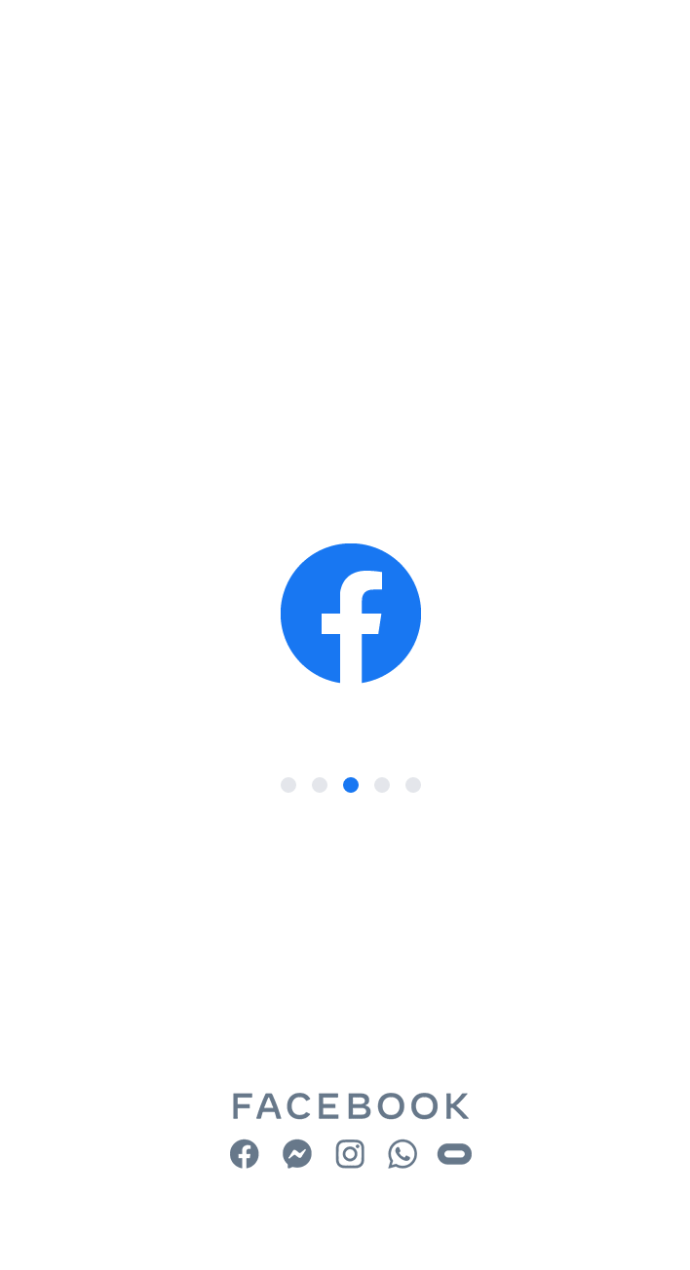
- Tippen Sie auf Ihre Einstellungen.
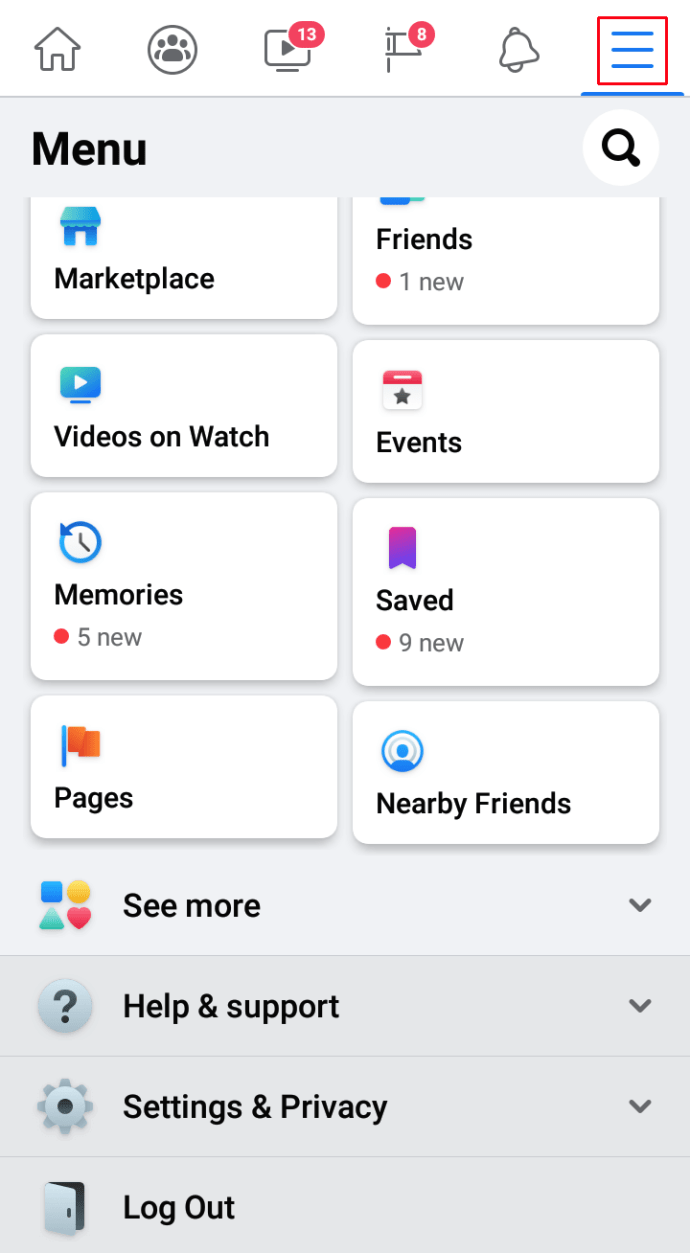
- Suchen Sie die Option Einstellungen und Datenschutz und tippen Sie auf Sprache.
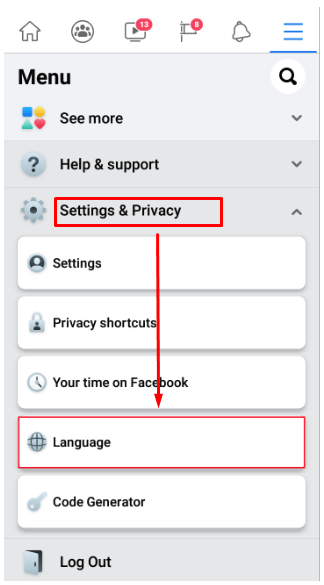
- Wählen Sie Ihre neue Sprache.
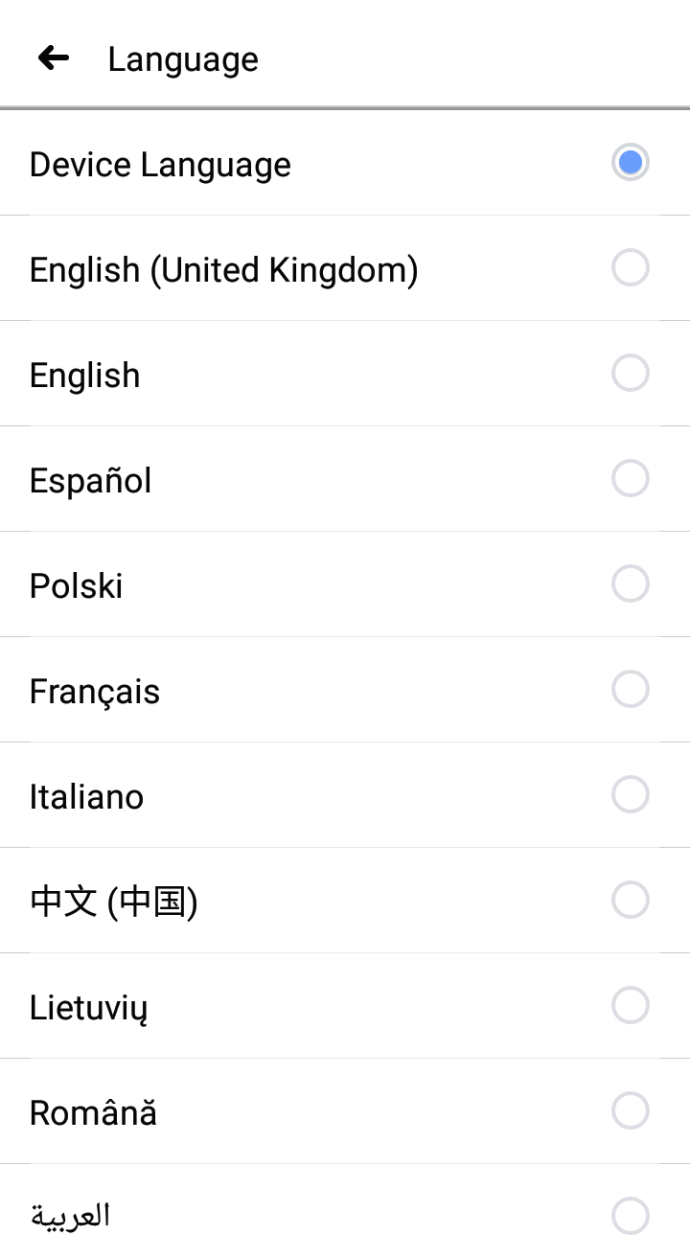
Denken Sie daran, dass Sie Ihre Sprache nicht auf allen Geräten ändern, wenn Sie Ihre Sprache auf einem Gerät ändern. Wenn Sie es auf Ihrem Computer oder Tablet aktivieren möchten, müssen Sie sich anmelden und auch dort die Änderungen vornehmen.
Zusätzliche FAQ
Hier noch ein paar Antworten auf deine Fragen zu den Spracheinstellungen auf Facebook.
So ändern Sie die Übersetzungseinstellungen auf Facebook
u003cimg class=u0022wp-image-195710u0022 style=u0022width: 500pxu0022 src=u0022https://www.techjunkie.com/wp-content/uploads/2020/11/How-to-Change-Default-Language-on-Facebook.jpgu0022 alt=u0022So ändern Sie die Standardsprache auf Facebooku0022u003eu003cbru003eAuf Facebook können Sie nicht nur Ihre Sprache ändern, sondern auch die Sprache der Beiträge und Kommentare ändern, die Sie übersetzen möchten. Es ist ein unkomplizierter Vorgang und es sind nur wenige Klicks auf Ihrem Computer erforderlich:u003cbru003e• Tippen Sie auf Facebook oben rechts auf den Pfeil nach unten.u003cbru003eu003cimg class=u0022wp-image-196097u0022 style=u0022width: 500px;u0022 src=u0022https ://www.techjunkie.com/wp-content/uploads/2020/11/fb001.pngu0022 alt=u0022u0022u003eu003cbru003e• Öffne u0022Settings and Privacyu0022 und tippe auf u0022Settings.u0022u003cbru003eu003cimg class=u0022wp002-image-196098u src=u0022https://www.techjunkie.com/wp-content/uploads/2020/11/fb002.pngu0022 alt=u0022u0022u003eu003cbru003e• Öffnen Sie u0022Sprache und Regionu0022 und klicken Sie auf u0022Sprache, in die die Beiträge übersetzt werden sollen.u0022u003cimg u0022wp-image-196099u0022 style=u0022width: 500px;u0022 src=u0022https://www.techjunkie.com/wp-content/uploads/2020/11/fb003.pngu0022 alt=u0022u0022u003eu003cbru003e• Sobald Sie die Sprache ausgewählt haben, tippen Sie auf on u0022Änderungen speichern.u0022u003cbru003eu003cimg class=u 0022wp-image-196100u0022 style=u0022width: 500px;u0022 src=u0022https://www.techjunkie.com/wp-content/uploads/2020/11/fb004.pngu0022 alt=u0022u0022u003e
Wie änderst du die Sprache auf Facebook zurück auf Englisch?
Die meisten Facebook-Nutzer nutzen die Plattform auf Englisch, und wenn sie die Sprache ändern, kann es schwierig sein, sich daran zu gewöhnen. Wenn Sie einer von ihnen sind, müssen Sie den gleichen Vorgang anwenden, um die Sprache von der von Ihnen gewählten Sprache wieder auf Englisch zu ändern.u003cbru003eu003cbru003eBedenken Sie, dass Sie es nach der Änderung auf Ihrem Telefon oder Tablet immer noch tun müssen Wiederholen Sie den Vorgang auch auf Ihrem Computer und anderen Geräten.
Deine Facebook-Freunde besser verstehen
Um das volle Potenzial von Facebook zu nutzen, müssen einige Benutzer die Sprache ändern. Andere bevorzugen es auf Englisch, während ihre automatische Übersetzung ihnen zeigt, worüber andere sprechen. In jedem Fall ist es eine riesige Plattform, die Ihnen die Freiheit gibt, Ihre Spracheinstellungen an Ihre spezifischen Bedürfnisse anzupassen.
Da Sie nun wissen, wie Sie die Sprache und die automatische Übersetzung ändern, können Sie erfolgreicher mit anderen Mitgliedern kommunizieren und neue Beziehungen aufbauen. Nutzt du Facebook in einer anderen Sprache? Sie nutzen gerne Social-Media-Apps in verschiedenen Sprachen?
Lass es uns in den Kommentaren unten wissen.